
- Autor John Day [email protected].
- Public 2024-01-30 08:48.
- Viimati modifitseeritud 2025-01-23 14:40.




See on Mini Raspberry Pi Zero arvuti. Võite ühendada väikese USB -klaviatuuri (USB OTG -adapteri abil) ja kasutada seda väikese Linuxi arvutina, et sellega ringi käia ja mõnda lihtsat programmi käivitada.
Selle projekti lõpuleviimine ei võta palju aega ja seda saab teha nädalavahetusel, kasutades lihtsaid jootmis- ja põhiteadmisi Linuxi ja käsurea kohta.
Kavatsen seda kasutada lihtsa programmeerimise tegemiseks ja väikese failide miniserverina
Samm: elektroonika

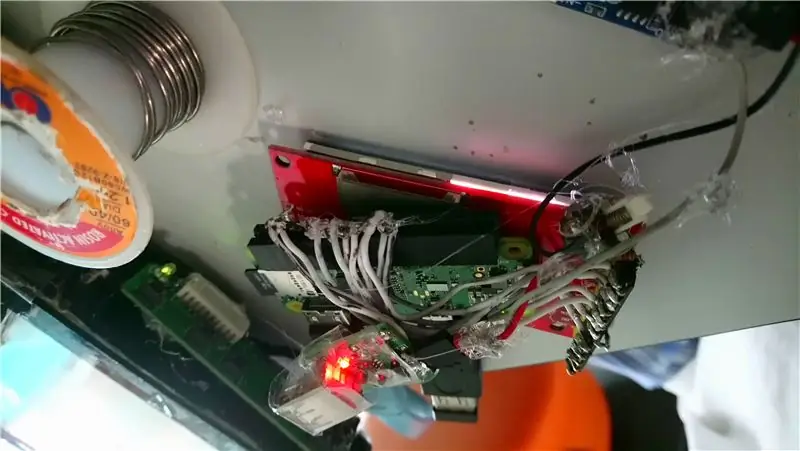


Ühendasin (2,4-tollise) ili9341 LCD-seadme Raspberry Pi Zero W-ga sellisena LCD-> Pi ----------------- Vin-> 3.3VGND-> GNDCLK-> CLKMOSI- > MOSIMISO -> MISO (ei pruugi olla vajalik) CS -> CE0DC -> 18 (tavaliselt GPIO 24, kuid mul oli selle kasutamisel probleeme) RESET -> 23 (tavaliselt GPIO 25, kuid mul oli selle kasutamisel probleeme) LED -> 3.3 V (võite selle ühendada teise GPIO -pistikuga, kuid eelistan, et taustvalgus oleks alati sisse lülitatud)
Lisaks panin paralleelselt kasutatud 1650 mAh telefoni aku (kirbuturult), 5V võimendusmuunduri ja laadimisahela. Ma eemaldasin USB A pesa Boosti muundurist, et muuta see kaasaskantavamaks. I Seadme sisse- ja väljalülitamiseks panin järjestikku lüliti Boost -muundurist ja Raspberry Pi -st.
Aku -> Laadija ja kaitse -> Boost -> Lüliti -> Raspberry Pi
Pange tähele, et kuna aku ja võimendusmuundur pole eriti tugev, ei pruugi see mõnel juhul olla piisav Raspberry Pi toiteks. Näiteks ei saa see toita mitut USB -seadet ainult aku abil.
Samm 2: Tarkvara




Esiteks seadistasin Raspberry Pi konsooli käivitamiseks.
LCD draiveri laadimiseks käivitage see käsk
- sudo modprobe fbtft_device kohandatud nimi = fb_ili9341 gpios = reset: 23, dc: 18, led: 24 speed = 16000000 bgr = 1
- Lisasin selle saidile rc.local enne viimast rida, mis ütles väljumist 0, nii et LCD -draiver laaditakse alglaadimisel. Lihtsalt käsu lisamine faili on mugav
- On ka teisi juhiseid (allolevatel linkidel), mis käsivad teil redigeerida teisi faile, et see käivitumisel laadida. See meetod töötab ka
X -serveri (Raspberry Pi töölaud) seadistamiseks ekraanil järgige siin X Serveri juhiseid.
Konsooli seadistamiseks LCD -ekraanile kuvamiseks järgige siin käsku Luba konsool
Käivitage con2fbmap n 1, et teine n -nda konsool kuvataks Raspberry Pi -s. nt. con2fbmap 3 1
Lingid
pi0cket.com/guides/ili9341-raspberry-pi-gu…
marcosgildavid.blogspot.com/2014/02/getting…
github.com/notro/fbtft/wiki/Framebuffer-us…
github.com/notro/fbtft/wiki/Boot-console
3. samm: ümbris



Seadme kaasaskantavaks ja kergeks muutmiseks kasutasin ja painutasin läbipaistvat painduvat plastikut. Pliiatsinuga ja käärid oleksid piisavad, et teha väljalõiked mikro -USB- ja mini -HDMI -portidele. Pärast seda kasutati kõike koos kinnitamiseks mõnda selget kleeplinti. Alguses kasutasin purustatud pliiatsikarbist selget plastikut, kuid pärast seda leidsin ja kasutasin mõnest pakendist (usb -jaotur) selget plastikut, nagu see oli (peaaegu) õige suurus. Kuigi seal oli lisaruumi, kasutasin seda mõne lisatarviku (USB OTG -adapter) salvestamiseks.
Samm: asjad, mida saaks parandada
See on lihtne projekt, mille valmimiseks kulus mul vähem kui 3 päeva. Siiski saate seda parandada järgmiselt.
-
Raspberry Pi kaamera lisamine
Nägite seda prototüüpides, kuid lõpuks eemaldati see, kuna see kasutab energiat, mida saaks säästa, ja minu Raspberry Pi Zero W kaamera pistik purunes niikuinii
-
Parema (võib -olla 3D -prinditud) korpuse valmistamine
See muudaks selle tugevamaks ja vastupidavamaks. Minule. Olin 3D -mudeli jaoks liiga laisk ja mul polnud 3D -printerit, kuid võite kasutada ka muid õhukesi kõvasid materjale, nagu akrüül jne
- Puuteekraani seadistamine
Soovitan:
Atari punkkonsool beebiga 8 sammu järjestus: 7 sammu (piltidega)

Atari punkkonsool koos beebi 8-astmelise sekveneerijaga: see vaheehitus on kõik-ühes Atari punk-konsool ja beebi 8-astmeline järjestus, mida saate freesida Bantam Tools töölaua PCB-freespingis. See koosneb kahest trükkplaadist: üks on kasutajaliidese (UI) plaat ja teine on utiliit
Akustiline levitatsioon Arduino Unoga samm-sammult (8 sammu): 8 sammu

Akustiline levitatsioon Arduino Uno abil samm-sammult (8 sammu): ultraheliheli muundurid L298N DC-naissoost adapteri toiteallikas isase alalisvoolupistikuga Arduino UNOBreadboard ja analoogpordid koodi teisendamiseks (C ++)
4G/5G HD -video otseülekanne DJI droonilt madala latentsusega [3 sammu]: 3 sammu
![4G/5G HD -video otseülekanne DJI droonilt madala latentsusega [3 sammu]: 3 sammu 4G/5G HD -video otseülekanne DJI droonilt madala latentsusega [3 sammu]: 3 sammu](https://i.howwhatproduce.com/images/009/image-25904-j.webp)
4G/5G HD-video otseülekanne DJI droonilt madala latentsusega [3 sammu]: Järgnev juhend aitab teil saada HD-kvaliteediga otseülekandeid peaaegu igalt DJI droonilt. FlytOSi mobiilirakenduse ja veebirakenduse FlytNow abil saate alustada drooni video voogesitust
Polt - DIY juhtmeta laadimise öökell (6 sammu): 6 sammu (piltidega)

Bolt - DIY juhtmeta laadimise öökell (6 sammu): Induktiivsed laadimised (tuntud ka kui juhtmeta laadimine või juhtmeta laadimine) on traadita jõuülekande tüüp. See kasutab kaasaskantavatele seadmetele elektrit pakkumiseks elektromagnetilist induktsiooni. Kõige tavalisem rakendus on Qi traadita laadimisst
Maisihelveste pakett -iphone/ multimeediaseadme alus: 8 sammu

Maisihelveste pakett -iphone/ multimeediumiseadme alus: olete kunagi soovinud filme, albumipilte, piltide slaidiseansse vaadata .. eemal laadijast, kohvilaual, töölaual. Noh, .. Siin kirjeldan, kuidas teha loodetavasti üsna vastupidavat alust, mis on valmistatud maisihelveste paketist oma ipod/ iphone jaoks, ruutmeetrile
